マイクロソフトがBluetooth LEオーディオの要件とWindows 11、10のサポートの詳細を発表

Microsoft は、2023 年 5 月に Windows 11 22H2 KB5026446 (ビルド 22621.1778) (Moment 3 とも呼ばれる) で Bluetooth LE (低エネルギー) オーディオ サポートを導入しました。
Windows 10 にプリンターを追加するのは簡単ですが、有線デバイスの場合のプロセスはワイヤレス デバイスの場合とは異なります。
注: Windows 10 はほとんどのプリンターをサポートしているため、デバイスに特別なソフトウェアをインストールする必要はおそらくありません。
目次
ネットワーク プリンターは、 Bluetoothや WiFiなどのローカル エリア ネットワークを介して接続します。コンピュータをプリンタに接続する前に、プリンタの電源がオンになっており、プリンタがコンピュータと同じネットワークに接続されていることを確認してください。
注: 会社の内部ネットワーク上のプリンターなどの共有プリンターをインストールするには、管理者の権限が必要になる場合があります。
1. [スタート] > [設定]に移動します。
2.デバイスを選択します。
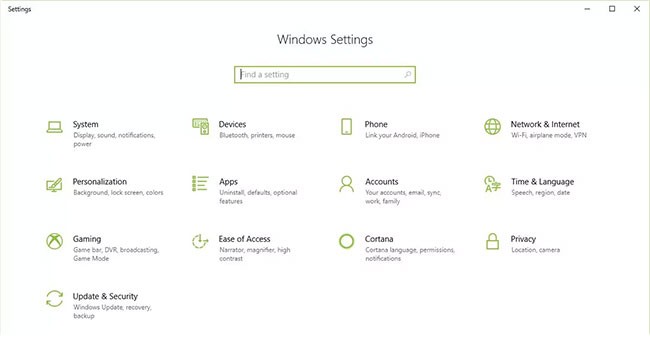
3. 「プリンターとスキャナー」を選択します。
4. [プリンターまたはスキャナーの追加]を選択します。
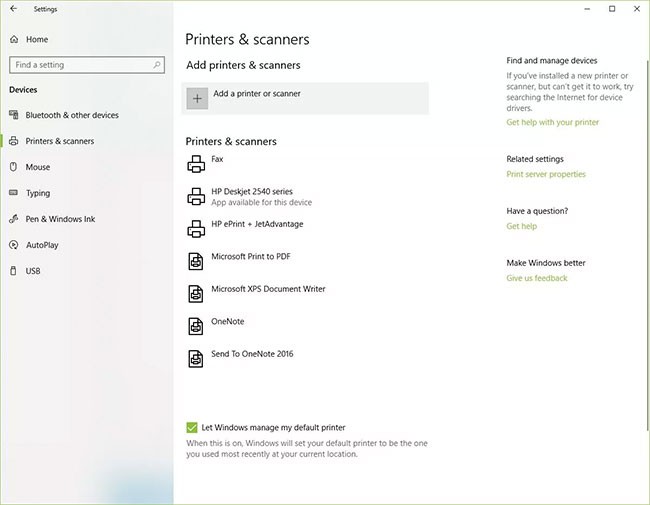
5. Windows 10 が近くのプリンターを検索するまで待ちます。
6. 追加するプリンタの名前を選択し、画面の指示に従ってプリンタをコンピューターにインストールします。
7. 使用したいプリンターが使用可能なプリンターの一覧に表示されない場合は、[必要なプリンターは一覧にありません ]を選択します。
8. プリンタに対応するオプションを選択し、「次へ」をクリックします。

9. 画面の指示に従ってプリンターをインストールします。
新しいローカル プリンタをセットアップするときは、電源コードと USB コードをコンピューターに接続します。通常、ケーブルを接続すると、ドライバーのインストールが自動的に開始されます。プロンプトが表示されたら、専用のプリンター ソフトウェアとドライバーをダウンロードしてインストールする必要があります。その後、それをコンピューターに追加できます。
1. Windows の検索ボックスに「プリンター」と入力します。
2.検索結果リストの「システム設定」の下にある「プリンターとスキャナー」を選択します。
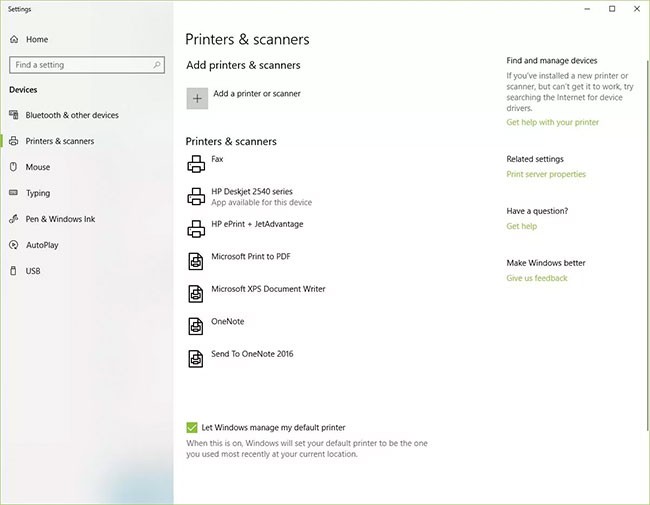
3. [プリンターまたはスキャナーの追加]を選択します。 Windows 10 が近くのプリンターを検索するまでお待ちください。
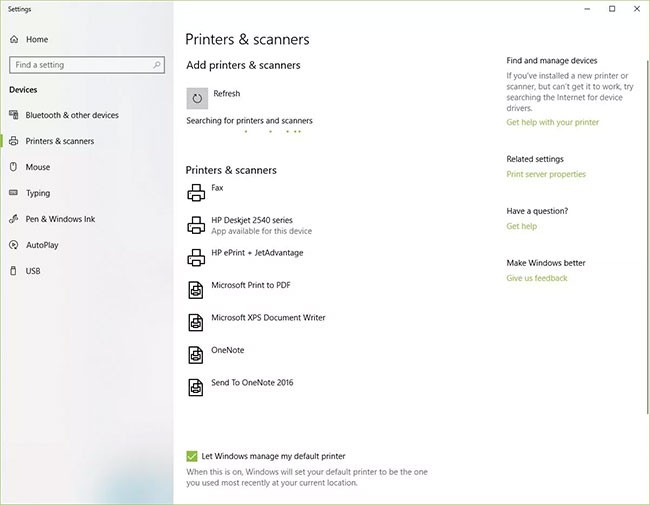
4. プリンタの名前を選択します。画面上の指示に従って、プリンターをコンピューターにインストールします。
Bluetooth プリンタを追加するには、他の Bluetooth デバイスと同様にデバイスをペアリングする必要があります。また、Windows に表示される通信ポートまたは COM ポートが、プリンター ドライバーのポートと同じであるかどうかも確認する必要があります。 Windows 10 で Bluetooth プリンターを接続する方法は次のとおりです。
1. [スタート] > [設定] > [Bluetooth とその他のデバイス]に移動します。 Bluetooth トグルスイッチがオンになっていることを確認します。
2. 「Bluetoothまたはその他のデバイスを追加」をクリックします。
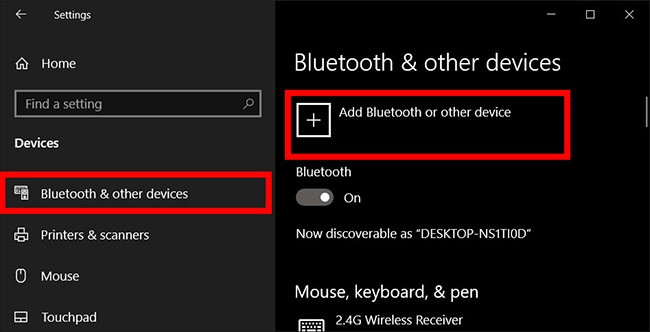
3. 次に、追加するデバイス タイプとしてBluetoothを選択します。 Windows は検出した Bluetooth デバイスのリストを表示します。[ペアリング準備完了]をクリックして、リストから Bluetooth プリンターを選択します。
4. コンピュータとプリンターをペアリングします。プリンターが PIN を要求しない場合、一部のデバイスは自動的にペアリングされます。それ以外の場合は、プロンプトが表示されたら、コンピューター上の Bluetooth プリンターの PIN を入力します。 [接続]をクリックします。プリンターにユーザー ディスプレイがある場合は、プリンターで PIN の入力を求められることもあります。両方のデバイスの画面上の指示に従って接続を確認します。
5. デバイス マネージャーで COM ポートを確認します。[コントロール パネル] > [ハードウェアとサウンド] > [デバイスとプリンター]に移動します。 Bluetooth プリンターを右クリックし、[プロパティ] を選択します。[サービス]タブでは、プリンタが使用する COM ポートを確認できます。
6. 適切な COM ポートを使用してプリンタ ドライバーをインストールします。画面の指示に従ってプリンタードライバーを設定します。プリンタ ドライバー設定ウィンドウの[ポート]タブで、 Windows デバイス マネージャーのポートが、プリンタ ドライバーで設定したポートであることを確認します。たとえば、デバイス マネージャーに COM3 がある場合は、インストール中にCOM3ボックスをオンにします。
7. テスト印刷します。テスト印刷を行って、プリンターが接続されていることを確認してください。
Windows 10 が USB ケーブルで接続されたプリンターを認識できない場合は、次のトラブルシューティング手順を試してください。
ヒント: USB ケーブルをコンピューターに直接接続します。ハブやドッキングステーションを使用すると、安定した接続が妨げられる可能性があります。
1. コンピューターの電源をオフにします。
2. プリンタの電源をオフにします。
3. コンピュータを再起動します。
4. コンピュータが再起動したら、Windows に再度ログインし、プリンタの電源をオンにします。
5. プリンターをインストールしてみます。 Windows がまだプリンターを認識しない場合は、トラブルシューティングを続行してください。
6. プリンターとコンピューターの両方から USB ケーブルを取り外します。
7. ケーブルを再接続し、両方のデバイスに正しく接続されていることを確認します。
8. プリンターをインストールしてみます。 Windows がまだプリンターを認識しない場合は、トラブルシューティングを続行してください。
9. USB ケーブルをコンピューターの別の USB ポートに接続します。
10. それでも Windows がプリンターを認識しない場合は、別の USB ケーブルを使用してみてください。コードが損傷していると、プリンターをコンピューターに正しく接続できなくなります。
通常は、Windows が接続する必要があるプリンターを見つけるまで少し待つだけです。ただし、長時間待ってもプリンターが表示されない場合は、ケーブルで接続されているプリンターの接続ポートを確認してください。ワイヤレス プリンターを使用すると、ネットワークとネットワーク接続設定に問題がないか確認できます。
または、「必要なプリンターがリストに表示されません」をタップし、画面上の手順に従ってプリンターを手動で接続することもできます。
プリンタごとにドライバーが異なり、ドライバーが正しくない場合、プリンタは期待どおりに動作しません。プリンタ ドライバをインストールするには、コンピュータにインストールするオペレーティング システムと使用するプリンタの種類を把握し、適切なドライバを検索してダウンロードし、インストールを続行する必要があります。
この場合、次のいずれかを試してください。
ここでは、Windows コンピュータにプリンタをインストールすることに関連する情報、ヒント、および手順をいくつか紹介します。プリンター接続エラー 0x0000011b が発生した場合は、以下の記事の解決策を参照してください。
プリンタの接続が成功することを祈っています!
Microsoft は、2023 年 5 月に Windows 11 22H2 KB5026446 (ビルド 22621.1778) (Moment 3 とも呼ばれる) で Bluetooth LE (低エネルギー) オーディオ サポートを導入しました。
Windows 10 のアバターを自分の写真やまったく新しいスタイルに変更すると、コンピューター上のユーザー アカウントを区別しやすくなります。
2024 年 10 月のレポートでは、他のバージョンの Windows と比較した Windows 11 の市場シェアの概要を示します。
Windows はハッカーに最も狙われるオペレーティング システムです。したがって、オンラインでもオフラインでも安全を保つには、PC の防御システムを強化する必要があります。この記事では、Windows 10 でセキュア サインインを有効または無効にする方法について説明します。
Windows 10 を高速化したい、Windows 10 の速度を改善したい、または Windows 10 の起動を高速化したいですか? Windows 10 を高速化するすべての方法がこの記事に記載されています。読んで適用し、Windows 10 コンピューターの実行速度を速めてください。
Windows を初めて使用する場合でも、ベテランのユーザーであっても、最終的には診断が容易ではない問題にシステムが遭遇することになります。テクニカル サポートに連絡する前に、試すことができる PC 診断ツールがいくつかあります。
Windows クリップボード履歴は、Windows 10 の 10 月のアップデートで大幅に改良されました。
マイクロソフトは、このオペレーティング システムが 2025 年 10 月に必ず終了するという事実にもかかわらず、Windows 10 に新機能を追加する計画を発表し続けています。
Microsoft は Windows 11 をコンピューティングの未来として宣伝していますが、最近、多くの人がメインの PC を Windows 10 にダウングレードしています。このため、古いオペレーティング システムに戻すことは実際に価値がある場合があります。
Microsoft は公式コーデックを有料で提供しており、Windows 10 には含まれていません。ただし、クレジットカードを発行して 0.99 ドルを支払わなくても、コーデックを無料で入手できます。
タスクバーにマウスを移動すると、設定していない場合はデフォルトですべての機能が表示されますが、マウスを他の場所に移動すると、タスクバーは自動的に非表示になります。
Bluetooth は私たちの生活をよりスマートで便利にします。Windows 10 で Bluetooth が利用できないなどの Bluetooth の問題を回避するために、ユーザーは Windows 10 用の Bluetooth ドライバーを定期的にダウンロードして更新する必要があります。
Windows 10 の使い慣れた外観と操作性が恋しい場合は、いくつかの簡単な調整を行うだけで、スタート メニュー、タスク バー、その他の使い慣れた要素を復元できます。
Windows 10 でコンピューターのプロパティ (またはシステムのプロパティ) を開くには、次の 6 つの方法のいずれかを使用できます。
VPNとは何か、そのメリットとデメリットは何でしょうか?WebTech360と一緒に、VPNの定義、そしてこのモデルとシステムを仕事にどのように適用するかについて考えてみましょう。
Windows セキュリティは、基本的なウイルス対策だけにとどまりません。フィッシング詐欺の防止、ランサムウェアのブロック、悪意のあるアプリの実行防止など、様々な機能を備えています。しかし、これらの機能はメニューの階層構造に隠れているため、見つけにくいのが現状です。
一度学んで実際に試してみると、暗号化は驚くほど使いやすく、日常生活に非常に実用的であることがわかります。
以下の記事では、Windows 7で削除されたデータを復元するためのサポートツールRecuva Portableの基本操作をご紹介します。Recuva Portableを使えば、USBメモリにデータを保存し、必要な時にいつでも使用できます。このツールはコンパクトでシンプルで使いやすく、以下のような機能を備えています。
CCleaner はわずか数分で重複ファイルをスキャンし、どのファイルを安全に削除できるかを判断できるようにします。
Windows 11 でダウンロード フォルダーを C ドライブから別のドライブに移動すると、C ドライブの容量が削減され、コンピューターの動作がスムーズになります。
これは、Microsoft ではなく独自のスケジュールで更新が行われるように、システムを強化および調整する方法です。
Windows ファイルエクスプローラーには、ファイルの表示方法を変更するためのオプションが多数用意されています。しかし、システムのセキュリティにとって非常に重要なオプションが、デフォルトで無効になっていることをご存知ない方もいるかもしれません。
適切なツールを使用すれば、システムをスキャンして、システムに潜んでいる可能性のあるスパイウェア、アドウェア、その他の悪意のあるプログラムを削除できます。
以下は、新しいコンピュータをインストールするときに推奨されるソフトウェアのリストです。これにより、コンピュータに最も必要な最適なアプリケーションを選択できます。
フラッシュドライブにオペレーティングシステム全体を保存しておくと、特にノートパソコンをお持ちでない場合、非常に便利です。しかし、この機能はLinuxディストリビューションに限ったものではありません。Windowsインストールのクローン作成に挑戦してみましょう。
これらのサービスのいくつかをオフにすると、日常の使用に影響を与えずに、バッテリー寿命を大幅に節約できます。
Ctrl + Z は、Windows で非常によく使われるキーの組み合わせです。基本的に、Ctrl + Z を使用すると、Windows のすべての領域で操作を元に戻すことができます。
短縮URLは長いリンクを簡潔にするのに便利ですが、実際のリンク先を隠すことにもなります。マルウェアやフィッシング詐欺を回避したいのであれば、盲目的にリンクをクリックするのは賢明ではありません。
長い待ち時間の後、Windows 11 の最初のメジャー アップデートが正式にリリースされました。



























